
Lesley Fowler
0
6528
1047
 Не знал, что это был один? Ну, я также думал, что он пропал без вести, когда я начал с MS Word 2007. Из всех приложений пакета Microsoft Office я использую MS Word наиболее.
Не знал, что это был один? Ну, я также думал, что он пропал без вести, когда я начал с MS Word 2007. Из всех приложений пакета Microsoft Office я использую MS Word наиболее.
Для того, чтобы следить за числами и обрабатывать их, хотя, это целевой Excel для меня. Второй способ, конечно, использовать калькулятор. Но вводить цифры и нажимать на клавиши - так много работы.
Путь Excel намного проще. Все, что нам нужно сделать, это ввести цифры и Presto, расчеты сделаны для нас и отображаются в строке состояния.
Эта функция очень полезна, когда вы работаете с колонкой чисел высотой с Эйфелеву башню. Единственное усилие, которое требуется, это выбрать столбец чисел. В первые дни я обычно направлялся к своей соседской программе Excel, чтобы сделать математику. Хотя это короткое путешествие, копирование - все еще работа.
Оказывается, все это пока есть инструмент вычисления Word для работы. Под слоями настраиваемых команд скрыты подсчитывать инструмент.
Инструмент Рассчитать очень помогает, когда нам приходится работать с большим количеством чисел. Это также позволяет нам скопировать результат в буфер обмена и вставить его в любое место.
Найти Рассчитать
По умолчанию команда «Рассчитать» не находится на ленте, но, выполнив несколько простых шагов, ее можно легко вывести на передний план. Вот”¦
- Нажми на Офисная кнопка а затем нажмите Варианты слов открыть окно опций. Далее нажмите на Настроить.
- На правой панели под Выберите команды из, выпадающий и выберите Все команды.
- Прокрутите список команд и выберите подсчитывать. Нажмите на добавлять включить его в Панель быстрого доступа.
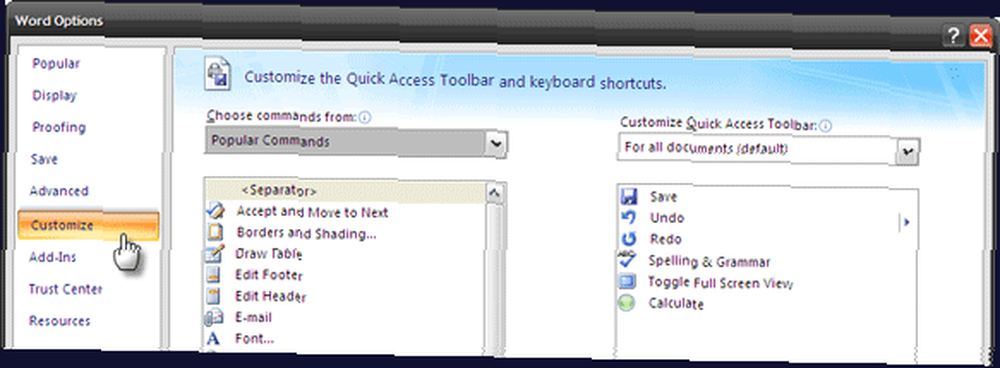
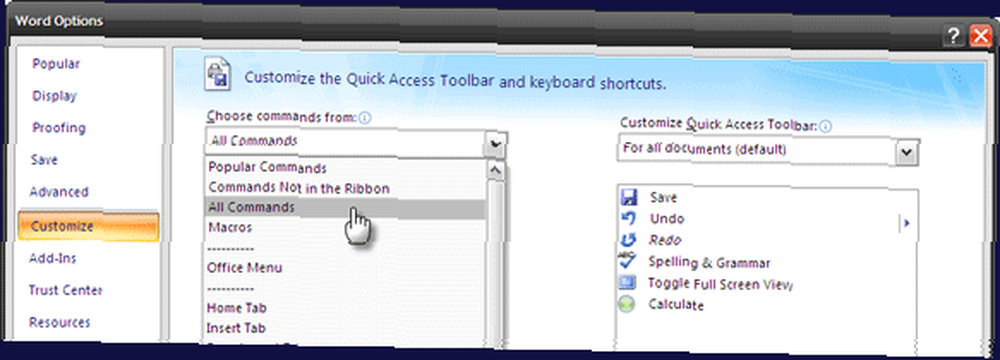
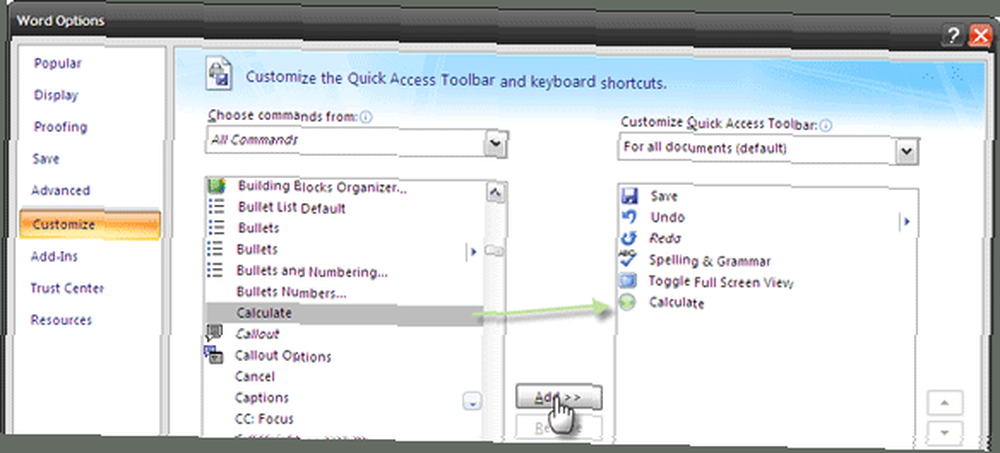
Работа с Рассчитать
- Значок «Рассчитать» становится активным (зеленым) при выборе чисел для расчета. Выберите строку / столбец чисел и нажмите на значок. Результат кратко отображается в строке состояния. Результат также автоматически копируется в буфер обмена и может быть вставлен в любое приложение.
- Операция Calculate работает с шестью операторами ““
- Дополнение: 2 + 2
- Вычитание: 2-2 или 2 (2)
- Умножение: 2 * 2
- Раздел: 2/2
- Процент: 100 * 10%
- Возведение в степень и корни: 2 ^ 2 а также 4 ^ 1/2
- Если вы выберете серию чисел без явного оператора сложения, по умолчанию команда Calculate сложит их и отобразит сумму. Например, добавление непосредственных строк или столбцов цифр.
- Команда Calculate игнорирует любой текст, который не является числом. Исключением являются символы валюты, точки и запятые, которые он учитывает, когда они являются частью числа. Например,3 полных пакета, 1 для мастера, 1 для дамы и 1 для маленького мальчика, который живет по переулку.“¦дам 6 в результате.
- MS Word 2007 округляет результаты до двух десятичных знаков. Примечание: это можно изменить с Панель управления - Региональные и языковые параметры - Региональные параметры - Настройка региональных параметров - Количество цифр после запятой.
- Команда «Рассчитать» учитывает символ валюты, заданный в региональных настройках. Например, 50-25 долларов дадут 25, а не 25.
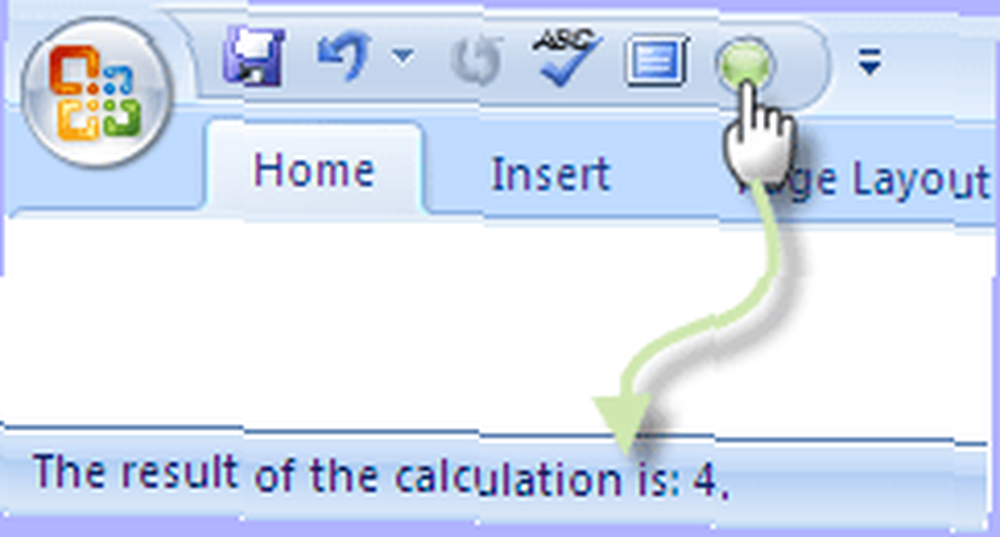
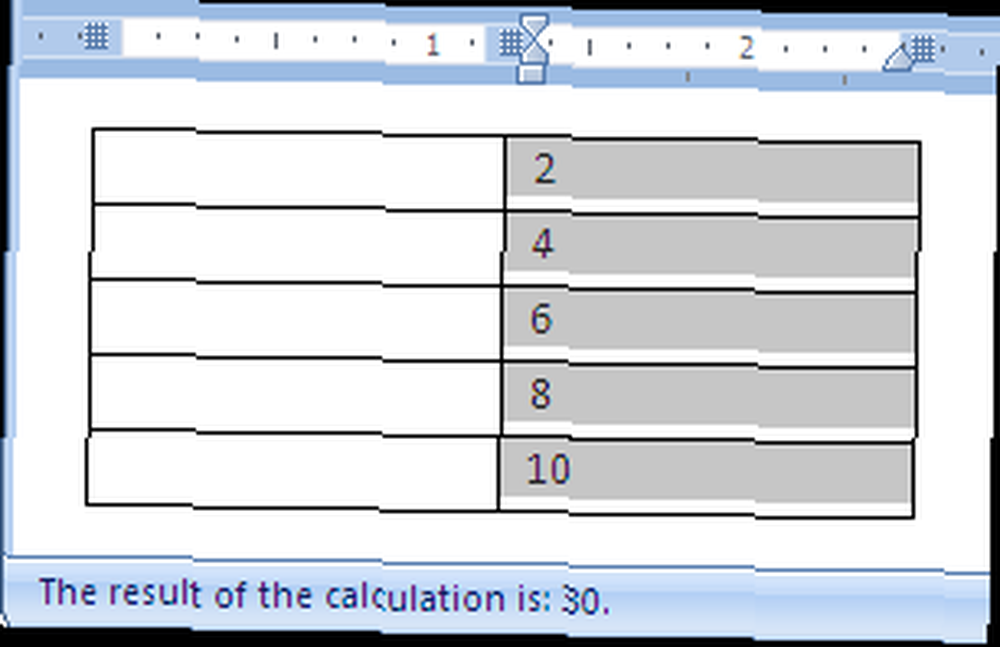
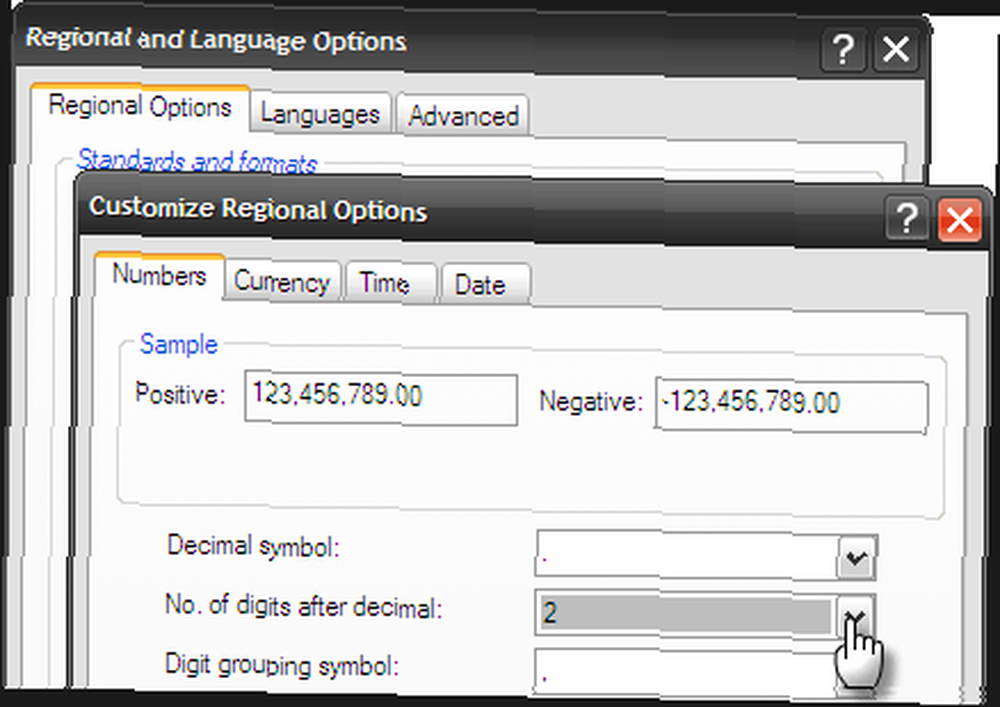
Помните, что это изменяет настройки всех программ Windows. Таким образом, вы можете просто рассмотреть вопрос об использовании множителя вместо.
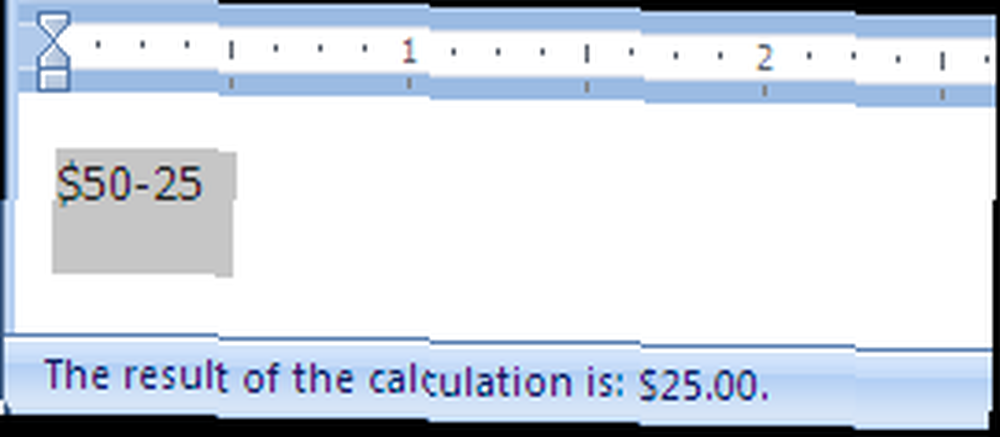
Сумма Результата
Простота команды Calculate делает ее более удобной, чем сложность создания таблицы и построения формулы (используя формула командование под раскладка) для завершения расчетов Word. Последний больше похож на пистолет-слон, когда я предпочел бы иметь мухобойку.
В Windows также есть встроенный калькулятор, и вы можете копировать и вставлять его результаты в любую программу Windows. Но для простых вычислений Word с меньшим количеством кликов, команда Calculate более полезна.
Узнайте больше о команде Calculate и ее рекомендациях в этом посте на неофициальном сайте Microsoft Most Valued Professional..
Что вы думаете об этом простом, но полезном инструменте для MS Word (Word 2007 и 2003)? Как вы думаете, это помогает уменьшить эффект Excel?
Изображение: josef.stuefer











